Pr编辑工作界面的设置主要用到工作区,按需选择工作区类型进行调整即可。具体操作如下:
第一步:打开所有面板
找到菜单栏窗口中的工作区,可以根据需求选择工作区类型,这里我们选择所有面板,让所有面板窗口都在界面中显示出来。
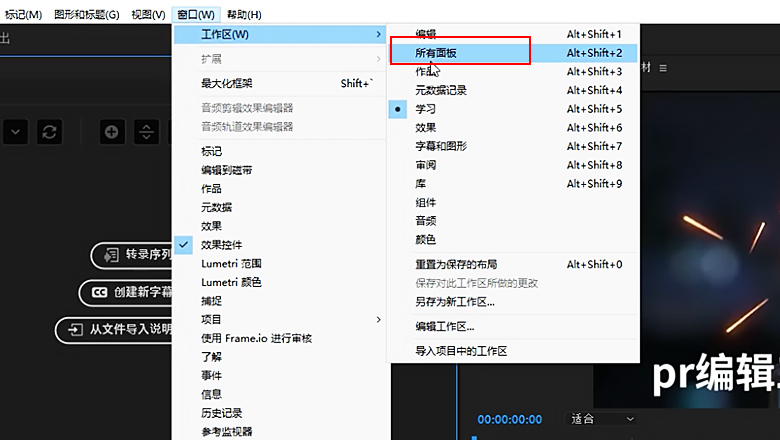
第二步:挑选面板
右键点击工作面板的名称所在位置,选择关闭面板,可以把自己不需要的面板关闭;打开菜单栏的窗口,勾选其中的选项,就可以让关掉的面板再次显示。
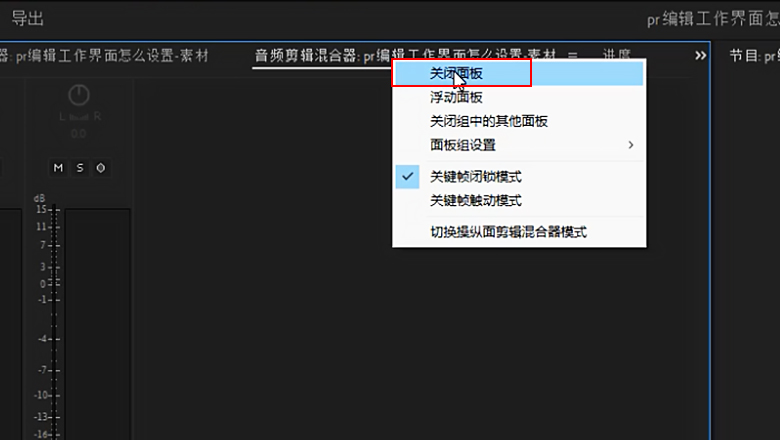
第三步:调整界面
左键按住工作面板的名称所在位置,可以拖动面板放到自己喜欢的区域。再来到面板的边缘位置,鼠标会变成一个双向箭头,按住并拖动,把面板调整成自己喜欢的大小。

第四步:保存工作区
设置好工作界面后,可以在窗口的工作区中,点击另存为新工作区,命名后点击确定,就可以把这个工作界面保存下来,之后有需要可以直接调用。
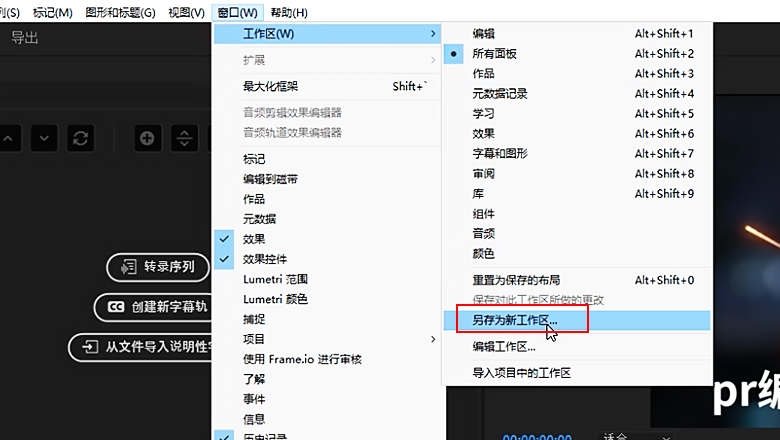
第五步:删除工作区
如果后续不再需要该工作区,可以在窗口的工作区中,点击编辑工作区,对工作区进行删除操作,也可以对其他工作区进行修改,点击确定即可。
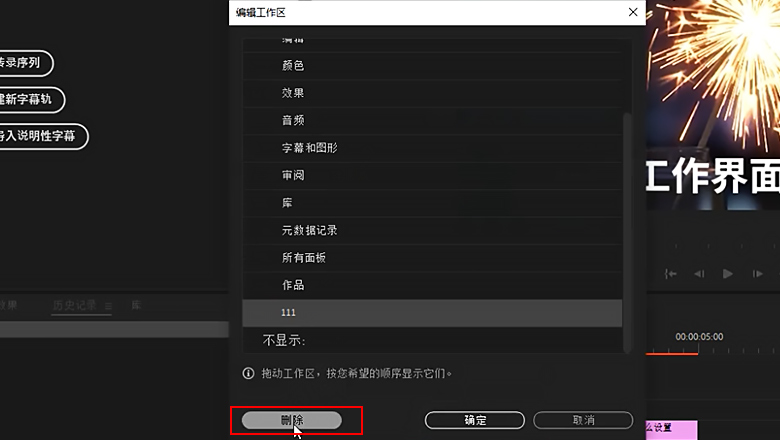

免费好课
×













 Android版下载
Android版下载
